
ક્યૂઆર કોડ એ એક વિશેષ મેટ્રિક્સ કોડ છે જેનો વિકાસ 1994 માં થયો હતો, જે થોડા વર્ષો પહેલા જ વ્યાપકપણે જાણીતો બન્યો હતો. ક્યૂઆર કોડ હેઠળ વિવિધ માહિતી છુપાવી શકાય છે: વેબસાઇટની એક લિંક, છબી, ઇલેક્ટ્રોનિક વ્યવસાય કાર્ડ, વગેરે. આજે આપણે જોઈએ છીએ કે આઇફોન પર ક્યૂઆર કોડને માન્યતા આપવાની કઈ પદ્ધતિઓ અસ્તિત્વમાં છે.
આઇફોન પર ક્યૂઆર કોડ સ્કેન કરો
આઇફોન પર, તમે QR કોડને બે રીતે સ્કેન કરી શકો છો: નિયમિત સાધનોનો ઉપયોગ કરીને અને વિશેષ એપ્લિકેશનોનો ઉપયોગ કરીને.
પદ્ધતિ 1: ક Cameraમેરો એપ્લિકેશન
આઇઓએસ 11 એ એક ખૂબ જ રસપ્રદ સુવિધા રજૂ કરી: હવે ક Cameraમેરો એપ્લિકેશન આપમેળે ક્યૂઆર કોડ્સ શોધી અને ઓળખી શકે છે. તમારે ફક્ત તેની ખાતરી કરવાની જરૂર છે કે અનુરૂપ સેટિંગ સ્માર્ટફોનની સેટિંગ્સમાં સક્ષમ છે.
- તમારા આઇફોનની સેટિંગ્સ ખોલો અને પર જાઓ ક Cameraમેરો.
- આગલી વિંડોમાં, ખાતરી કરો કે તમે આઇટમ સક્રિય કરી છે ક્યૂઆર કોડ સ્કેન. જો જરૂરી હોય તો, ફેરફારો કરો અને સેટિંગ્સ વિંડો બંધ કરો.
- હવે તમે માહિતીને ડિક્રિપ્ટ કરવાનું પ્રારંભ કરી શકો છો. આ કરવા માટે, ક Cameraમેરો એપ્લિકેશન લોંચ કરો અને તમારા સ્માર્ટફોનને ક્યૂઆર-કોડ છબી પર દર્શાવો. જલદી કોડ માન્ય થઈ જશે, લિંક ખોલવાની ઓફર કરતી વિંડોના ઉપરના ભાગમાં એક બેનર દેખાશે.
- અમારા કિસ્સામાં, વેબસાઇટની લિંક ક્યૂઆર કોડ હેઠળ છુપાયેલ છે, તેથી, બેનર પસંદ કર્યા પછી, સફારી બ્રાઉઝર સ્ક્રીન પર શરૂ થયું, અને તે એન્કોડેડ પૃષ્ઠને લોડ કરવાનું શરૂ કર્યું.




પદ્ધતિ 2: ક્યૂઆરસ્કેનર
એપ સ્ટોર પર વિતરિત થર્ડ-પાર્ટી સ્કેનીંગ એપ્લિકેશનો, નિયમિત આઇફોન ટૂલ્સ કરતાં વધુ સુવિધાઓ પ્રદાન કરે છે. તદુપરાંત, જો તમે સફરજનના સ્માર્ટફોનનાં જૂનાં મોડેલનાં માલિક છો, તો પછી ખાતરી માટે કે તમને અગિયારમી સંસ્કરણ પર અપગ્રેડ કરવાની તક નથી. તેથી, આવા એપ્લિકેશનો તમારા ફોનને સ્કેન ફંક્શન આપવા માટેનો એકમાત્ર રસ્તો છે.
ક્યૂઆરસ્કેનર ડાઉનલોડ કરો
- એપ સ્ટોર પરથી ક્યૂઆરસ્કેનર મફતમાં ડાઉનલોડ કરો.
- એપ્લિકેશન લોંચ કરો. પ્રથમ પ્રારંભમાં, તમારે ક theમેરાની accessક્સેસ પ્રદાન કરવાની જરૂર રહેશે.
- તમારા ફોનના ક cameraમેરાને ક્યૂઆર કોડ અથવા બારકોડ પર દર્શાવો. જલદી માહિતીને માન્યતા મળતાંની સાથે જ, એપ્લિકેશન આપમેળે નવી વિંડો ખોલશે જેમાં સામગ્રી પ્રદર્શિત થશે.
- અમારા કિસ્સામાં લિંક ક્યૂઆર કોડમાં છુપાયેલ છે, તેથી સાઇટ પર જવા માટે તમારે ઇચ્છિત વસ્તુ પસંદ કરવાની જરૂર રહેશે, ઉદાહરણ તરીકે, "ગૂગલ ક્રોમમાં યુઆરએલ ખોલો"જો તમે આઇફોન પર આ વેબ બ્રાઉઝરનો ઉપયોગ કરી રહ્યાં છો.
- જો ઉપકરણ પર ક્યૂઆર કોડને છબી તરીકે સાચવવામાં આવે છે, તો મુખ્ય પ્રોગ્રામ વિંડોમાં ચિત્ર સાથેનું ચિહ્ન પસંદ કરો.
- સ્ક્રીન પર આવવાથી આઇફોન ફિલ્મ ખુલશે, જ્યાં તમારે ક્યૂઆર કોડવાળી કોઈ ચિત્ર પસંદ કરવાની જરૂર પડશે. એપ્લિકેશન માન્યતા શરૂ કર્યા પછી.
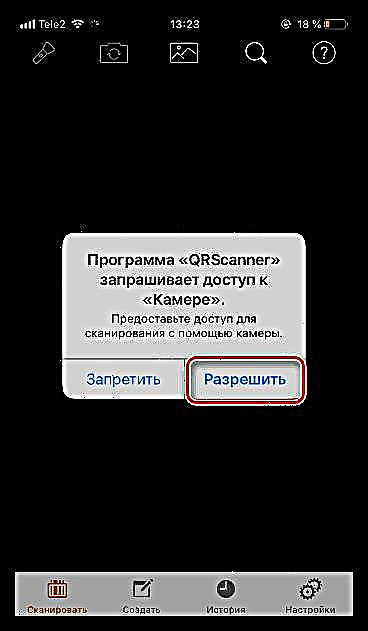


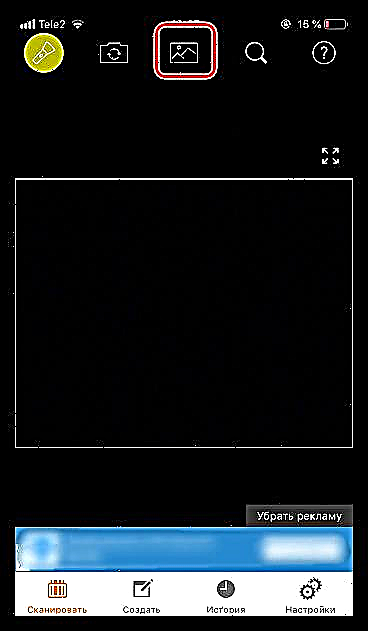

પદ્ધતિ 3: કpersસ્પરસ્કી ક્યૂઆર સ્કેનર
QR કોડ હેઠળ છુપાયેલ બધી લિંક્સ સલામત નથી. તેમાંથી કેટલાક દૂષિત અને ફિશિંગ સંસાધનો તરફ દોરી જાય છે, જે ઉપકરણ અને તમારી ગોપનીયતાને ગંભીર રૂપે નુકસાન પહોંચાડે છે. અને સંભવિત જોખમને પોતાને બચાવવા માટે, કેસ્પરસ્કી ક્યૂઆર સ્કેનર એપ્લિકેશનનો ઉપયોગ કરવાની ભલામણ કરવામાં આવે છે, જે ફક્ત એક સ્કેનર જ નથી, પણ દૂષિત વેબસાઇટ્સ સામે એક રક્ષણાત્મક સાધન પણ છે.
કેસ્પર્સકી ક્યૂઆર સ્કેનર ડાઉનલોડ કરો
- એપ સ્ટોર ઉપરની લિંક પરથી નિ Kasશુલ્ક કpersસ્પરસ્કી ક્યૂઆર સ્કેનર એપ્લિકેશન ડાઉનલોડ કરો અને આઇફોન પર ઇન્સ્ટોલ કરો.
- પ્રારંભ કરવા માટે, તમારે લાઇસેંસ કરારની શરતોને સ્વીકારવાની જરૂર છે, અને પછી એપ્લિકેશનને ક theમેરાની giveક્સેસ આપો.
- એપ્લિકેશનની વ્યૂફાઇન્ડર સ્કેન કરેલી છબી પર દર્શાવો. જલદી તે માન્ય થઈ જશે, પરિણામ આપમેળે સ્ક્રીન પર દેખાશે. જો લિંક સુરક્ષિત છે, તો સાઇટ તરત જ લોડ થઈ જશે. જો કેસ્પર્સકીને શંકા છે કે, લિંક અવરોધિત કરવામાં આવશે, અને એક ચેતવણી સંદેશ સ્ક્રીન પર પ્રદર્શિત થશે.


આ પદ્ધતિઓ તમને કોઈપણ સમયે QR કોડ સ્કેન કરવાની અને તેની હેઠળ છુપાયેલી માહિતી પ્રાપ્ત કરવાની મંજૂરી આપશે.











